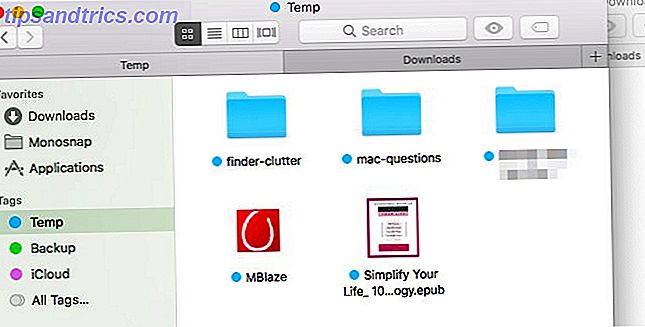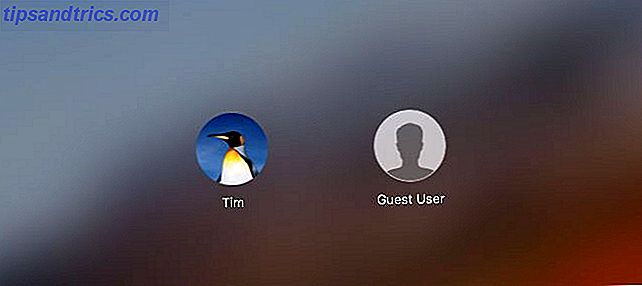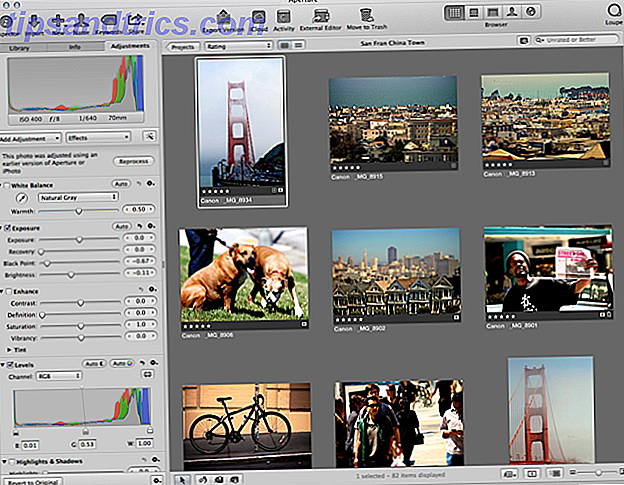Eu amo o aplicativo Preview que vem instalado em todos os sistemas Mac. É praticamente o aplicativo mais abrangente para visualizar e fazer edições básicas em imagens ou documentos, e ele vem com vários recursos interessantes. 10 Dicas que você precisa saber Sobre o Mac Preview 10 Dicas que você precisa saber Sobre o Mac Preview Leia mais útil. Mas mesmo que o Preview ofereça suporte a documentos PDF, pode ser melhor.
Este parece ser o caso de muitos dos aplicativos padrão do Mac Um guia completo para aplicativos padrão do Mac e o que eles fazem Um guia completo para aplicativos padrão do Mac e o que eles fazem O seu Mac vem com muitos aplicativos para todos os tipos de tarefas, mas Você ainda pode estar confuso com o que eles fazem ou se você realmente precisa de alguns deles, pelo menos na minha experiência. Eles são ótimos 90% do tempo, mas você acaba se deparando com peculiaridades, limitações ou obstáculos que podem levá-lo a questionar se existem alternativas boas por aí.
Então eu fiz algumas pesquisas e testes e encontrei um punhado de alternativas de visualização gratuitas que pareciam melhores para usar na leitura de PDF - e estou confiante de que você vai gostar de pelo menos uma das opções deste post.
1. Skim
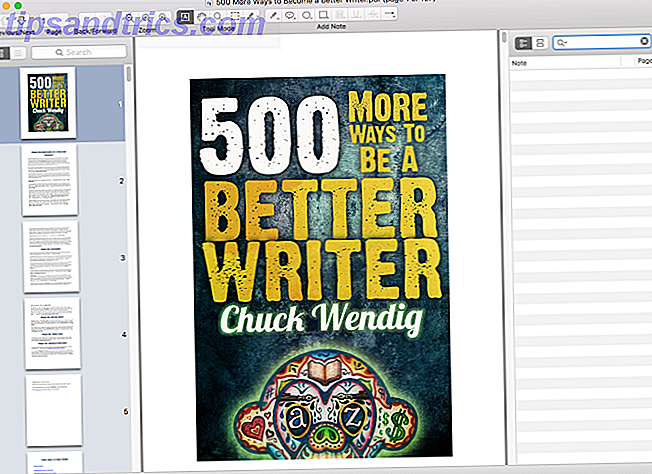
Este é o meu preferido leitor de PDF de escolha por um longo tiro. Ele tem todos os recursos principais esperados, incluindo algumas personalizações e configurações básicas, e é extremamente leve e rápido. É tudo de bom para o Preview, sem nenhuma das peculiaridades estranhas que me impedem.
Skim é realmente projetado com artigos acadêmicos e científicos em mente, então sua maior característica é a capacidade de anotar documentos. Você pode adicionar e editar notas, bem como destacar texto, o que não parece muito, mas a chave é a interface fácil de usar que nunca fica no caminho.
Outros recursos notáveis incluem suporte para AppleScript e Apple Remote Control, criando “instantâneos” de documentos para referência e controle de revisão, exibindo páginas no modo de apresentação com transições e muito mais.
2. Foxit Reader

O Foxit Reader é indiscutivelmente o leitor de PDF mais popular atualmente disponível, mesmo superando o SumatraPDF (que é meu leitor preferencial de escolha no Windows). Ao carregá-lo pela primeira vez, você entenderá por que os usuários adoram tanto. É bonito, funciona e é rápido.
Estou listando como segundo neste post, mas é um segundo muito próximo. Na verdade, dependendo do que você precisa do seu aplicativo de leitura de PDF, o Foxit Reader pode, de fato, ser a melhor alternativa para você. Ele vem com uma interface com guias, o que é especialmente útil quando você está lidando com dezenas de documentos ao mesmo tempo.
Se Skim não existisse, eu usaria o Foxit Reader. Não há absolutamente nenhum concurso. Pode não oferecer muito em termos de personalização, mas a experiência de leitura de PDF é de primeira qualidade. Altamente recomendado.
3. Acrobat Reader DC

Todos usaram o Acrobat Reader em um ponto ou outro. Como o Flash, ele é mantido pela Adobe e, como o Flash, tem a reputação de ser inchado, confuso e repleto de vulnerabilidades de segurança. Por que o Flash precisa para morrer (e como você pode se livrar dele) Por que o Flash precisa para morrer (e como você pode se livrar dele) O relacionamento da Internet com o Flash tem sido difícil por um tempo. Uma vez, foi um padrão universal na web. Agora, parece que ele pode estar indo para o bloco de corte. O que mudou? Leia Mais Mas as coisas mudaram e o Acrobat Reader não é tão ruim atualmente, especialmente em um Mac.
Assim como no Foxit, o Acrobat tem uma interface baseada em guias que o torna excelente para manter vários documentos abertos. Mas o maior recurso do Acrobat é o Document Cloud (e é por isso que agora ele tem “DC” em seu nome). Com ele, você pode armazenar seus arquivos com segurança nos servidores da Adobe e acessá-los de qualquer lugar usando qualquer aplicativo do Acrobat Reader, incluindo as variantes de dispositivos móveis.
A atualização para a versão Pro (US $ 15 por mês) também concede recursos extras, como pesquisar texto em documentos digitalizados, exportar PDFs para vários formatos do Office. 9 Formatos de arquivos raros do Office que você precisa conhecer 9 Formatos de arquivos raros do Office que você precisa saber Você já se deparou com formatos de arquivos estranhos em sua suíte de escritório? Nós lhe daremos uma breve introdução sobre tipos de arquivos de escritório raros, mas úteis, e para os quais você pode usá-los. Leia mais, preenchendo e assinando formulários no celular e muito mais.
4. Leitor de PDF Haihaisoft

O Haihaisoft PDF Reader é um leitor super leve para quem não quer sinos ou assobios. De certa forma, é o oposto do Acrobat Reader. Não tenta facilitar a sua vida e nem sequer tem um painel Preferências. Ele simplesmente carrega e exibe documentos PDF (incluindo os protegidos pelo DRM-X).
E sabe de uma coisa? Para a maioria das pessoas, tudo bem, e se isso soa como o tipo de aplicativo que você quer, não deixe ninguém convencê-lo a mudar para o Foxit ou Acrobat. O Haihaisoft PDF Reader é para minimalistas e para aqueles que têm hardware obsoleto que favorecem softwares leves por motivos de desempenho.
O Haihaisoft PDF Reader também prioriza segurança e privacidade. Ele nunca se conecta à internet, nem mesmo para verificar se há atualizações. Você precisa executar manualmente a verificação de versão no menu.
Soluções PDF pagas para Mac
Se você precisa de um aplicativo que não apenas leia, mas que também crie e edite documentos PDF, você precisará gastar um bom dinheiro para obter um que realmente valha a pena usar. Editores PDF gratuitos existem, mas eles tendem a ficar aquém em usabilidade e qualidade. A edição de PDF é complexa e você não quer economizar aqui.
O iSkysoft PDF Editor custa US $ 50 para a versão padrão (edição, anotação, marca d'água, criação, inserções, formulários e conversões de formato) e US $ 100 para a versão profissional (OCR para documentos digitalizados, compactação de arquivos, mais opções de conversão e proteção por senha para documentos ). Ambas as versões vêm com um teste gratuito.
O PDF Studio é mais caro, custando US $ 90 para a versão padrão (criação, digitalização, anotação, formulários, proteção por senha, marca d'água, marcadores e índice) e US $ 130 para a versão profissional (OCR para documentos digitalizados, edição de texto, redação de conteúdo, assinaturas digitais, divisão e mesclagem, processamento em lote e otimizações). Ambas as versões vêm com um teste gratuito.
Para um trabalho sério em PDF, você não pode errar com qualquer um desses.
Qual alternativa de visualização você prefere?
Há mais um aplicativo que merece uma menção honrosa: Okular. É realmente um dos melhores leitores de PDF gratuitos e de código aberto disponíveis 5 Maneiras Fáceis e Eficientes de Editar Documentos PDF no Linux 5 Maneiras Fáceis e Eficientes de Editar Documentos PDF no Linux Como você pode modificar PDFs em um sistema Linux? Bem, você pode pagar por software e suporte de nível comercial ou optar por uma alternativa gratuita. Vamos dar uma olhada no que está lá fora. Leia mais, mas sofre de um problema enorme: é difícil instalar e configurar. Você precisa instalar o KDE (usando Homebrew provavelmente instalar o software Mac do Terminal com Homebrew Instalar o software Mac do terminal com Homebrew Instalar (quase) qualquer aplicativo gratuito do Mac, digitando quatro palavras e apertar "Enter". Leia mais) e, em seguida, compilar Okular de fonte. Isso é coisa avançada, então pessoas não-techy devem ficar atentas.
E considerando a disponibilidade do Skim e do Foxit Reader, eu não me incomodaria em desperdiçar qualquer esforço com o Okular. O Skim e o Foxit Reader são fáceis de usar, gratuitos e adorados por muitos. Dê-lhes uma chance se você não tiver já.
O que você usa para ler PDFs no Mac? O Preview é bom o suficiente ou você optou por uma alternativa? Compartilhe seus pensamentos conosco em um comentário abaixo.